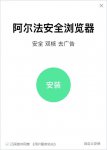win10系统重装图文教程
时间:2023-07-14 17:43:00
如何用重装win10系统呢?大多数的朋友对win10系统重装的方法还不是很清楚,尤其是这种新出现的使用U盘重装win10系统方法,下面我们就来为大家详细的介绍下用win10系统重装图文教程。
相关推荐:怎样重装win7系统
U盘启动盘制作前准备(注意操作前备份好U盘有用的资料)
1.U盘一个,建议容量4G或以上
2.从系统之家PE官方网站下载U盘启动制作工具最新版到电脑。(建议先下载到电脑桌面,方便找到!)
3.推荐win10系统下载 :系统之家ghost win10 x64 专业版201605
第一步:将Ghost Win10系统镜像包复制到U盘GHO文件夹内。
1、将下载好的Win10系统镜像包复制到U盘GHO文件夹内!如下图所示:
2、粘贴Win10系统GHO镜像操作
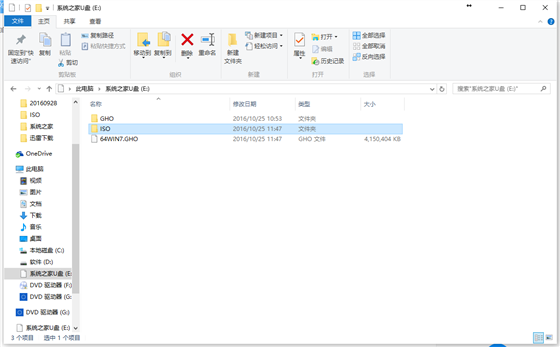
win10系统重装图文教程图1
3、耐心等待Win10 GHO进度完成
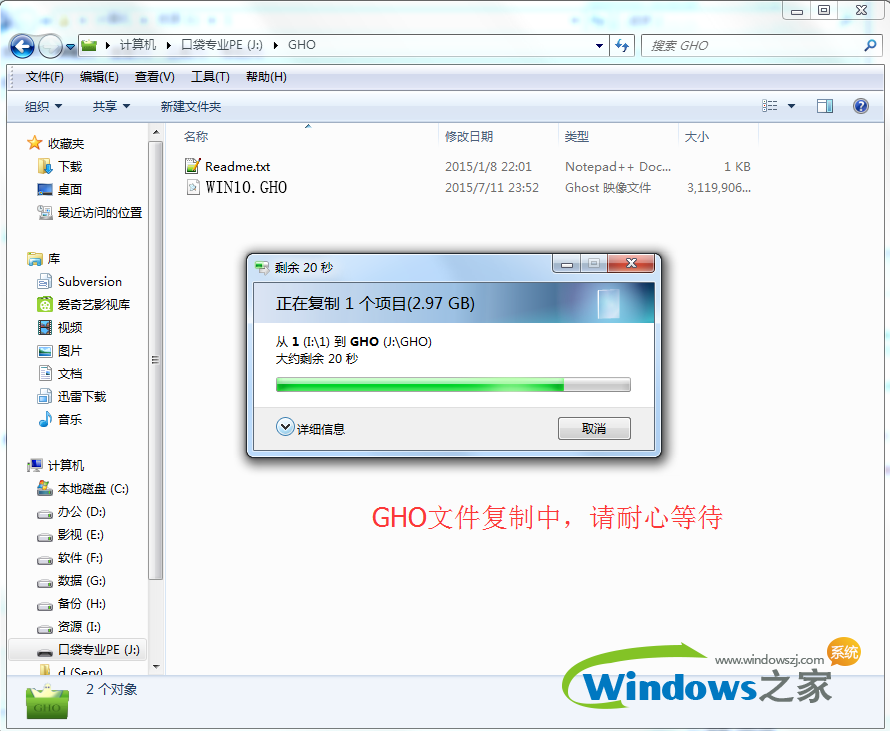
win10系统重装图文教程图2
4、完成Win10系统GHO镜像复制粘帖工作
第二步:重启电脑,在开机画面出现时按键盘上的启动热键进入系统之家PE主界面。
1、重启系统按键盘上的启动热键会出现BIOS快捷启动提示框。在窗口中会有几个选择,通过键盘上的上下方向键“↑↓”选择到您的启动U盘,然后按回车键进入系统之家PE主界面!(一 般我们选择的时候可以看下其中一个选项是有关USB或者您U盘的品牌的英文名称,那就是您制作的启动U盘了!)
2、因为目前市面上主板类型丰富多样,启动热键也不尽相同。所以系统之家PE小编整理了各种品牌主板一键进入系统之家PE的启动热键,您可以在下面的列表中查找自己相应 的主板品牌,相信通过您查找的热键可以很方便的进入U盘PE主界面。
操作前提:必须先将已经制作好启动盘的U盘插入电脑主机USB接口,然后重启电脑。
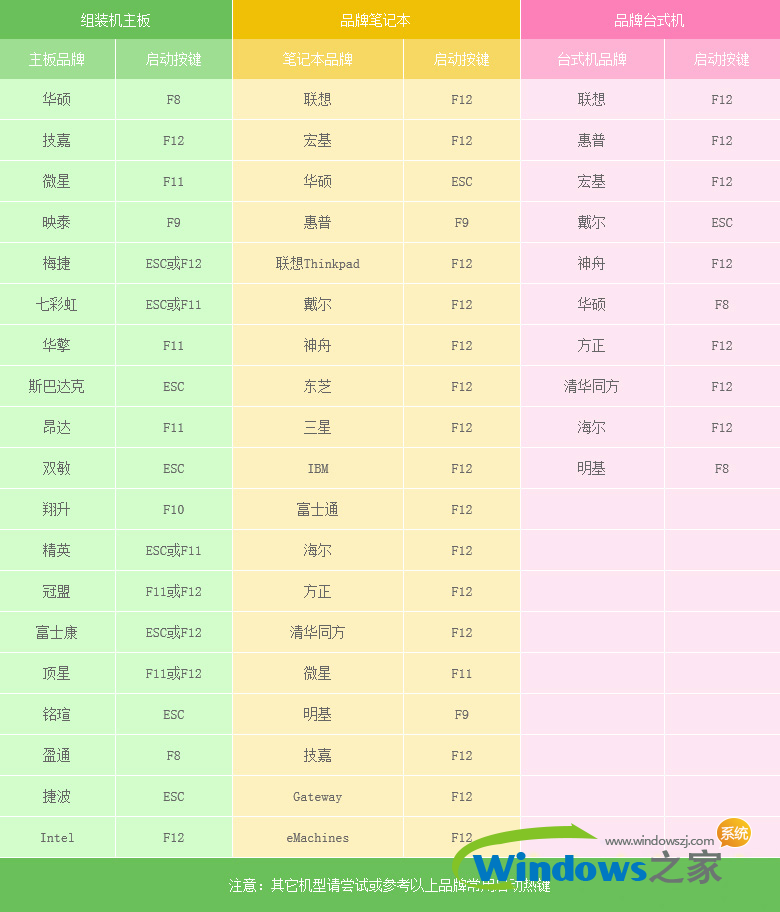
win10系统重装图文教程图3
下面是几种比较常见的主板BIOS热键启动界面:
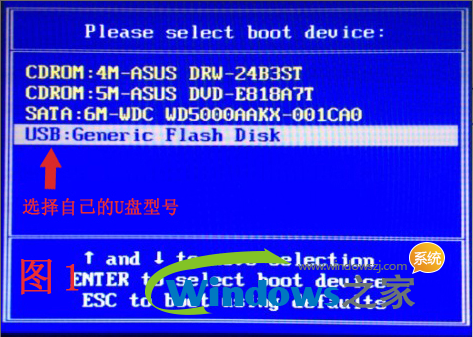
win10系统重装图文教程图4
注意:通过键盘的上(↑)下(↓)按键选择好相应的菜单项后,直接回车即可进入;
第三步:进入U盘PE下的Win2003或Win8 PE系统进入Win10系统安装!
1.当我们利用启动热键进入U盘启动制作工具主菜单后,按上下↑↓方向键选择到"【01】 启动系统之家U盘 Win2003PE维护系统",然后按下"回 车键",将进入Win2003PE系统,如下图:
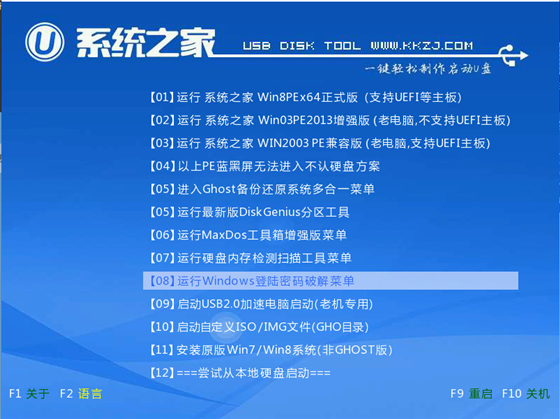
win10系统重装图文教程图5
2.选择到"【01】 启动系统之家U盘 Win2003PE维护系统"后,按下车键进入winPE系统的界面,如下图:

win10系统重装图文教程图6
3.运行"系统之家PE"工具后,该软件会自动识别GHO镜像文件(即刚才我们下载复制到U盘GHO文件夹里面的GHO镜像包)。我们只需点击"确定(Y)"按钮即可!如下图所示:
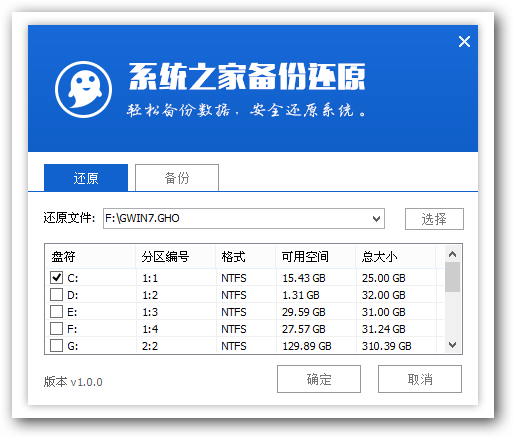
win10系统重装图文教程图7
4.当点击"开始(Y)"按钮后会弹出一个小窗口,点击该弹出窗口的"是(Y)"按钮即可,如下图:
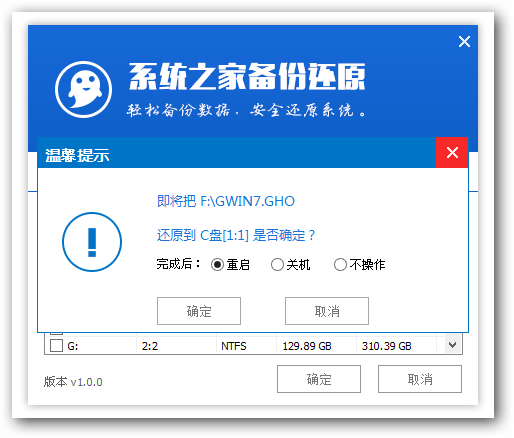
win10系统重装图文教程图8
5.接下来会出现一个正在解压GHO的窗口,该窗口有进度条,在此旗舰您无需做任何操作,只需耐心等待其完成即可.
6.等待解压GHO文件的进度条完毕后会自动弹出是否重启电脑的窗口,我们现在只要点击"是(Y)"按钮即可,然后它就会自动重启电脑,重启的时候将U盘从电脑上拔出。
7.电脑自动重启后就会自动进行Windows10系统安装,您只需耐心等待即可。直到进入电脑桌面为止那就表示Win10系统安装完毕了,如下图
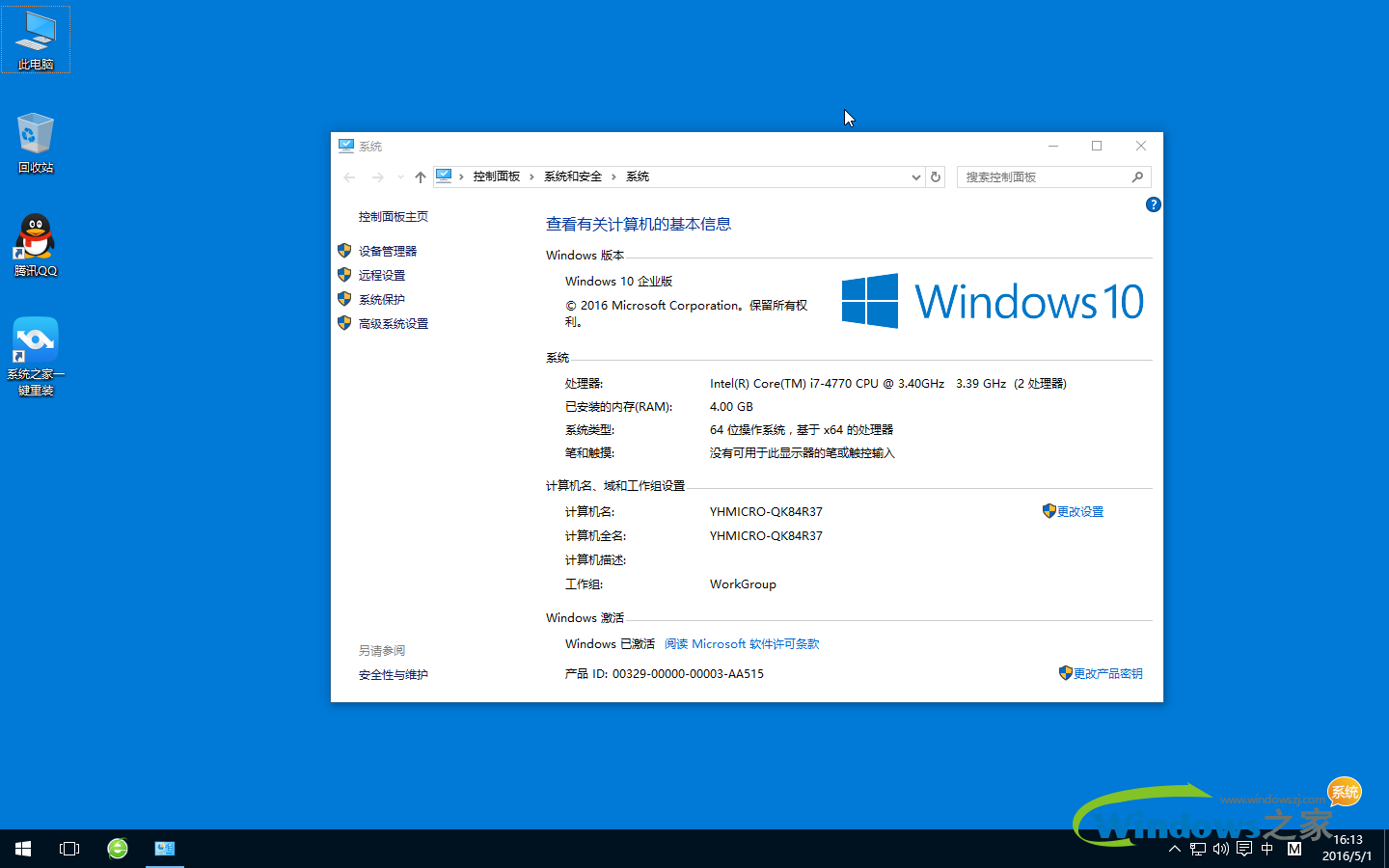
win10系统重装图文教程图9
至此,win10系统重装图文教程就完成了,重装win10系统的方法到这里也全部结束了,用户可以开始体验全新的Win10系统了,本站还提供更多的win10系统下载哦!希望大家会喜欢。
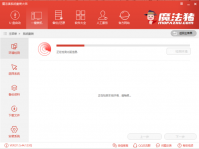
很多朋友都想要知道重装任务的方法是什么,其实 重装任务的方法是非常简单的,如果大家想要学习的话,小编当然会教大家重装任务的方法!下面就给大家带来重装任务图文教程吧。 电脑
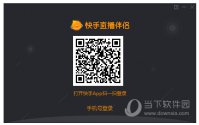
快手直播伴侣在进行直播的时候一定要登录才可以开播,有用户反映无法登录,这个到底是什么原因呢?下面小编就针对这个问题带给你正确答案。
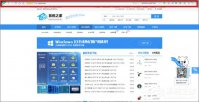
360浏览器是一款功能强大的浏览器,拥有非常多的用户,不过有用户发现自己平时收藏的标签都不见,也就是收藏栏不见了,这该怎么找回呢?其实方法很简单,接下来和小编一起来看看找回360浏览器收藏栏的方法。
在家玩电脑无意中发现了一个小技巧,可以是自己的电脑又多了一个防护层,本人不愿意独享,想和大家交流,希望朋友们喜欢,好了,先说一下最后效果,在Windows 2000登录画面出现,提示

长夜梧烬手游兑换码大全,长夜梧烬是非常优秀的修仙游戏,在游戏中玩家能够选择自己喜欢的职业进行游玩,虽说游戏中丰富的任务系统能够提供许多资源,但是资源还是非常紧缺的,导
![chrome谷歌浏览器下载文件路径在哪查看[多图]](https://pic.wm300.com/uploads/allimg/220815/1_0Q515064E549.jpg)
chrome谷歌浏览器下载文件路径在哪查看,chrome谷歌浏览器下载文件路径在哪查看chrome谷歌浏览器下载文件路径在哪?谷歌chrome浏览器下载的东西放在那个文件夹?如何查看chrome浏览器的下载?很多朋友在上网时候会需要下载一些东西,我们在同浏览器现在...

搜房帮登录app是一款在网上 房源 营销 推广 神器,搜房帮登录app是搜房网 房天下 专为经纪人、房产 销售 打造出,搜房帮登录app遮盖200好几个大城市,出示房源发布信息与管理方法及其房

果蔬连连看选关版手机版 是一款非常劲爆刺激的连连看小游戏、唯美的游戏画风、各种各样的蔬菜、水果让你体验更多娱乐享受、在游戏中你需要点击两个相同的图片进行连接、在此途中

TunepatTidalMediaDownloaderTidal音乐下载器是一款非常好专业的音乐下载工具,它的功能十分强大,可以帮助用户在Tidal平台上下载各种音乐,并且还能对下载的文件格式进行转换,感兴趣的朋友快

自助理发下载,自助理发是一款模拟理发的游戏。自助理发游戏里,玩家可以选择喜欢的角色,随机为这些角色搭配发型和服饰,可以给你带来无穷的游戏乐趣

邦族app下载-邦族app是一款记录生活的短视频客户端应用,邦族软件12秒小视频记录每个精彩瞬间,让热爱生活的你可以随时和网友分享,寻找志趣相投的伙伴,您可以免费下载安卓手机邦族。